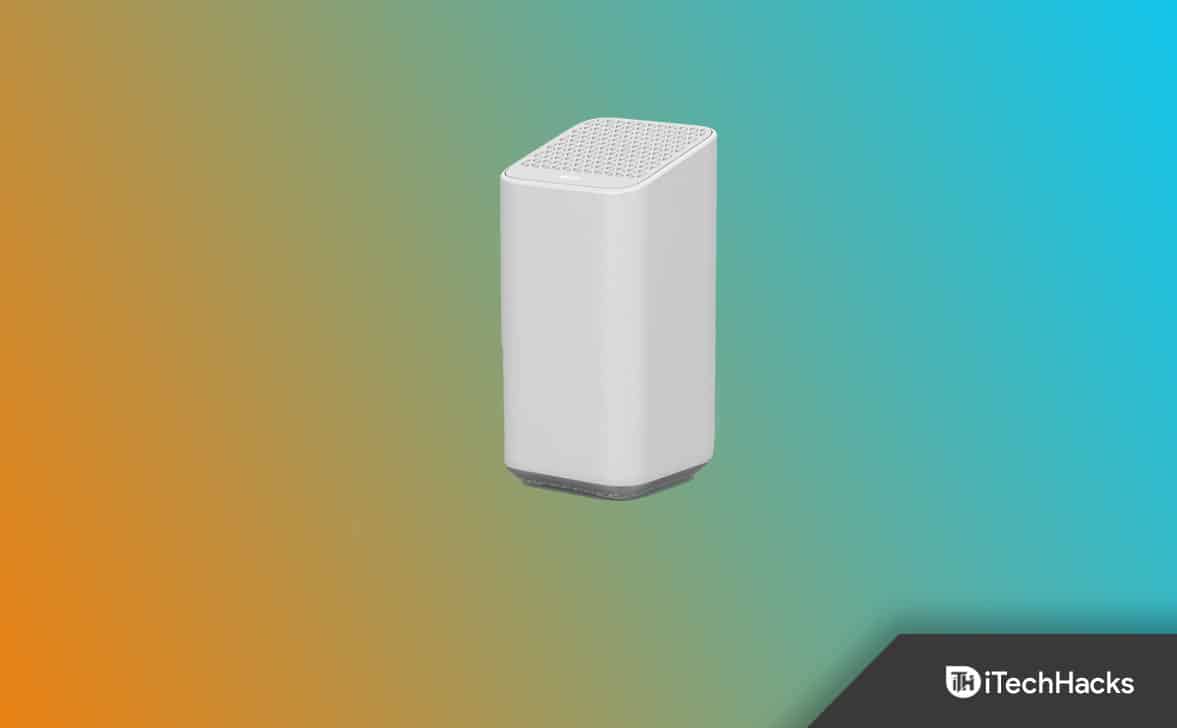Se o seu Xfinity Router tiver luzes, será mais fácil diagnosticar o problema. Porque essas luzes indicarão o que há de errado com o dispositivo. Você também pode determinar facilmente se há um problema agora observando as luzes do seu roteador. Você também pode notar uma luz laranja piscando no seu roteador Xfinity de tempos em tempos. De acordo com algumas fontes, quando conectados à rede Xfinity, os roteadores Xfinity podem piscar em laranja.
Mas, quando você vê um luz laranja piscando no seu roteador, o que você deveria fazer? Não se preocupe. Neste artigo, veremos como corrigir o roteador Xfinity piscando em laranja.
Como corrigir o roteador Xfinity piscando em laranja
Uma atualização do firmware do roteador pode fazer com que a luz laranja pisque. Neste caso, não desligue o roteador. E deixe a atualização do firmware ser concluída.
Além disso, um divisor danificado ou com defeito pode fazer com que a luz laranja pisque. E interrupções relacionadas ao clima ou manutenção programada também podem acionar o piscar laranja. Um roteador ou modem com defeito também pode causar isso.
Assim, o roteador Xfinity pisca em laranja por vários motivos, como você pode ver. Portanto, fornecemos muitos métodos de trabalho neste artigo para corrigir esse problema.
No entanto, a equipe de suporte deve ser contatada se as correções neste artigo não resolverem o problema. No entanto, vamos tentar resolver o problema nós mesmos.
Usar conexão Ethernet
Um problema com sua conexão com a Internet pode fazer com que seu gateway Xfinity pisque em laranja. Nesse caso, talvez você não consiga se conectar ao Wi-Fi.
Portanto, para resolver esse problema, você pode usar um cabo Ethernet. E o mais interessante é que os Xfinity Internet Getting Started Kits já incluem cabos Ethernet.
Então, comece desconectando o cabo de alimentação primeiro. E, em seguida, certifique-se de que todos os cabos estejam desconectados do roteador.
Agora, conecte seu roteador a uma extremidade do cabo ethernet e seu modem à outra.
Depois disso, conecte todos os fios restantes. Em seguida, conecte o roteador e o modem às respectivas fontes de alimentação. Isso é tudo.
Reinicializar roteador
Você deve sempre reinicializar ou ligar e desligar o roteador se houver um problema. Isso ocorre porque quase qualquer problema pode ser corrigido com essa correção simples.
Você pode, no entanto, pular para a próxima solução se ela não funcionar. Mas, antes de prosseguirmos, vamos reiniciar o roteador.
A reinicialização do roteador Xfinity pode ser feita usando o Xfinity App ou manualmente. Mas, se a luz laranja do seu roteador piscar, sua conexão de rede provavelmente não está funcionando, então o Xfinity App não fará muito.
Assim, você terá que corrigir o problema manualmente. Para fazer isso, basta desconectar o roteador da fonte de alimentação. E reconecte o roteador após 10 a 15 segundos. É isso..
Verifique o divisor
Outra razão pela qual seu roteador Xfinity pisca em laranja é por causa de um divisor multifuncional ou danificado. Assim, você pode conectar o cabo de internet diretamente ao seu roteador Xfinity e ver se funciona.
Depois, você pode verificar se o seu roteador ainda exibe a luz laranja piscando ou não.
Interrupção do serviço
A intensidade do sinal também pode ser afetada durante uma interrupção do serviço, fazendo com que a luz laranja pisque. Portanto, verifique se o serviço está inativo abrindo o aplicativo Xfinity em seu dispositivo móvel.
Todas as luzes laranja devem ser consertadas após o término da interrupção do serviço. E, a melhor coisa a fazer nesta situação é esperar ou entrar em contato com seu ISP para obter algumas informações adicionais sobre esse problema.
Você pode seguir alguns passos abaixo para se conectar através do aplicativo Xfinity:
- Verifique se o seu serviço foi interrompido primeiro.
- Próximo, abra o aplicativo Xfinity My Account em seu smartphone.
- Você deve então entrar em sua conta Comcast.
- Agora, você precisará clicar no botão ‘Verifique se há interrupções de serviço‘ botão.
O Suporte ao Cliente Xfinity também pode ajudá-lo se você encontrar algum problema com seu roteador.
Verifique os cabos
Às vezes, podemos desconectar involuntariamente um cabo, fazer a conexão perder ou simplesmente conectar o cabo à porta errada quando estamos substituindo nosso equipamento.
Ou talvez estivéssemos limpando ao redor ou movendo o roteador para um local melhor para melhorar o sinal sem fio. Mas todas essas coisas podem fazer com que um roteador Xfinity pisque em laranja.
Portanto, todos os cabos precisam ser verificados para corrigir isso. E certifique-se de que eles se encaixam bem nas portas. Além disso, verifique os cabos em ambas as extremidades. E certifique-se de que os cabos estejam conectados às portas corretas.
Deixe a atualização terminar
Quando o gateway Xfinity pisca em laranja, também pode ser porque o firmware está sendo atualizado. O firmware em um dispositivo nada mais é do que o software programado nele para garantir seu bom funcionamento.
Seu sistema Xfinity também passa por atualizações de software de tempos em tempos, assim como computadores e dispositivos móveis. E quaisquer problemas com seu modem podem ser resolvidos por essas atualizações ou recursos adicionais adicionados.
Então, enquanto isso estiver acontecendo, você não pode fazer nada sobre isso. Você tem que esperar a atualização ser concluída. Isto é essencial para o bom funcionamento do seu modem. E levará apenas alguns minutos para atualizar.
No entanto, pode haver outro problema se for mais do que isso.
Palavras finais – Xfinity Gateway Laranja piscando
Este não é o comportamento normal do roteador quando o roteador Xfinity pisca em laranja. Então, por favor, corrija-o imediatamente. Você pode tentar todas as soluções mencionadas acima antes de entrar em contato com o suporte da Xfinity. Você também pode entrar em contato com a equipe de suporte se parecer muito difícil tentar corrigir o problema da luz laranja sozinho.
ARTIGOS RELACIONADOS:
Fonte:Itechhacks